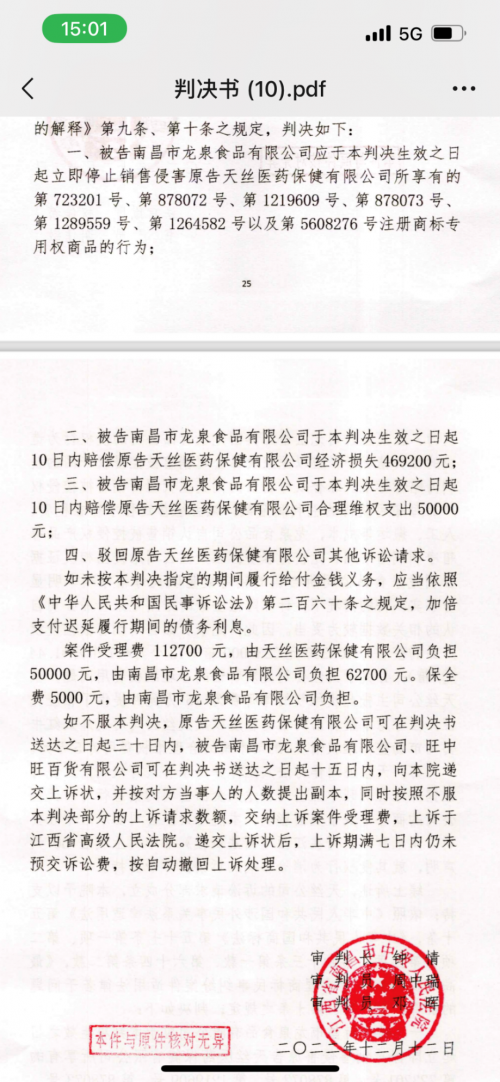电脑生活中使用的越来越平凡,例如一些商务人士在办公的时候离不开电脑,还有上大学的同学们在上课的时候也需要用到电脑,等等,可见电脑在我们日常生活中的重要性,一般电脑里面一个分区之间的内存是很大的,一般情况下会把一个大分区分成几个小分区,但是有时候会出现想打开其中一个移动硬盘里面的分区打不开的情况,所以今天小编就为大家讲解一下移动硬盘分区打不开的解决办法。
移动硬盘分区打不开的解决办法:
步骤一:
 (资料图片)
(资料图片)
首先打开电脑,在插入可移动磁盘后,弹出“修复”界面时,我们直接点击“扫描并尝试修复”按钮。并在检查磁盘窗口中,同时勾选“自动修复文件系统错误”和“扫描并尝试恢复坏磁盘”,点击“开始”按钮进行修复。当然在打开可移动磁盘时,也有可能会弹出“文件或目录已损坏且无法修复”的提示。对此我们需要打开“运行”对话框,输入“CMD”进入MSDOS。
步骤二:
接着在面临框里面输入命令“chkdsk m: /f”(其中M代表磁盘对应盘符)来尝试修复磁盘错误。当然,如果修复权限不足时,我们可以在“开始”界面中,输入CMD进行搜索,从搜索结果中,右击CMD选择“以管理员身份进行”项来打开进入MSDOS界面再次进行修复。
还有一种方法就是对磁盘进行格式化操作。建议在格式化时,选择“低级格式化”项,即在“格式化”窗口中取消勾选“快速格式化”项。
移动硬盘其中一个分区打不开:
一、在命令行模式下运行磁盘检查程序,命令格式如下:chkdsk盘符:/f.当提示是否强制卸下该卷时,如果你在该分区没有重要文件和程序,输入Y 卸载.待磁盘检查结束,一般情况RAW文件系统恢复以前的文件系统格式。二、工具:Paragon Hard Disk Manager Professional(WinPM硬盘分区管理)分区 重新测试表面 检查文件系统完整性WinHex(文件磁盘编辑器)
工具磁盘编辑器(F9)物理媒介(物理硬盘,不是分区)RAW分区所在的硬盘(不要选成分区)选右上角(Offset右边)<访问>找到RAW分区的分区号,找到启始扇区模板(如没有打开启始扇区,通常开始不会有模板,如有后面不用看),再按前面的步骤打开一个变成RAW前的分区格式分区(FAT与NTFS不同)查看好的分区上的16制代码(以EB 58 90开头),选中从EB 58~55 AA(这段是在一个大栏里的)右键编辑复制扇匹,把此内容粘贴到RAW分区这个位置上(选中EB 58中的E就可以)再右键编辑剪贴板数据中的写入之后保存。
好了,以上就是小编教大家如何修复移动硬盘分区的方法,是不是很简单呢,但是在根据步骤进行操作的时候一定要仔细进行,不要漏过一些小细节,因为有些小细节一旦错过了很有可能之前那些步骤都白做了,还有小编要提醒大家的是几个移动硬盘分区之间的内存应该合理规划,不要出现有个分区内存比较大的情况。就说那么多了,希望以上内容能够对大家有一定的帮助。